
Talaan ng mga Nilalaman:
- May -akda John Day [email protected].
- Public 2024-01-30 13:12.
- Huling binago 2025-01-23 15:13.

Ito ay isang sunud-sunod na walkthrough ng kung paano mag-laser etch ng isang animasyon sa 16mm na black film ng pinuno.
Hakbang 1: Animasyon
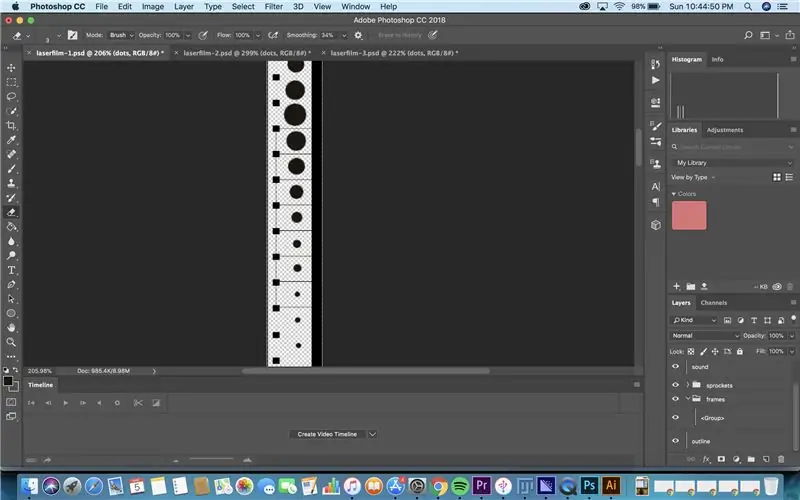
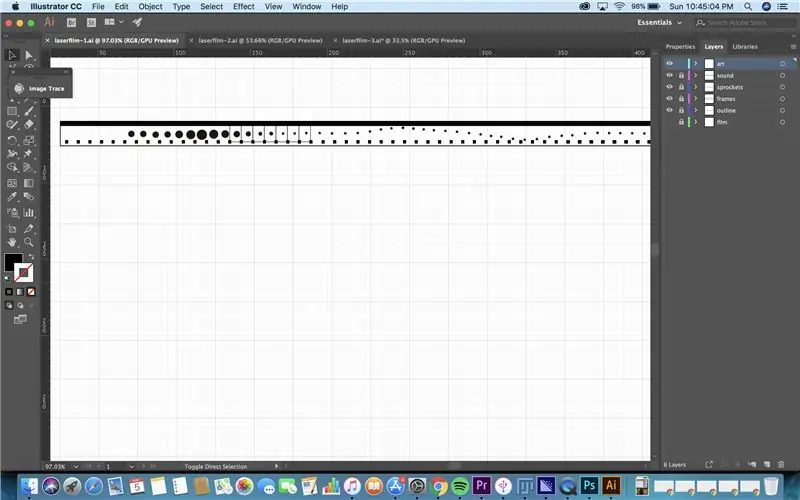
Ang unang hakbang ay upang gawin ang iyong animasyon! Maaari mo itong gawin gamit ang tool sa animation ng Photoshop, o sa pamamagitan ng pagguhit nang direkta sa file sa Photoshop o sa Illustrator. Ang paggawa nito ay hindi ginagarantiyahan ang kinis ng animasyon, ngunit sa halip ay medyo hindi mahuhulaan sa paggamit ng daluyan. Kung nag-animate ka sa Photoshop, dapat mong ilipat ang iyong file sa Illustrator bago i-print ito. Kung iginuhit mo ang iyong animation sa sarili nitong layer, madaling kopyahin at i-paste ito sa Illustrator at ibahin ang anyo lamang upang magkasya.
Hakbang 2: Pagpaparehistro
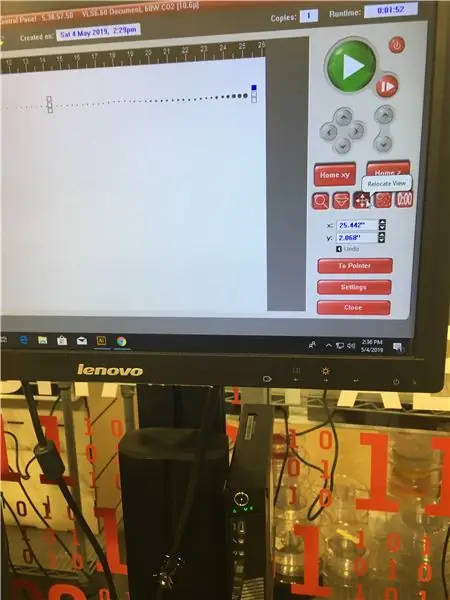
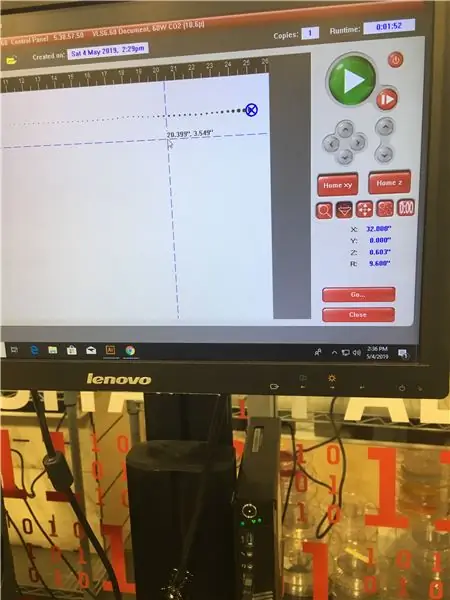
Sa sandaling nasa isang computer ka na na nakakonekta sa laser cutter na iyong gagamitin, oras na upang iparehistro ang iyong disenyo upang matiyak na maayos ang pag-print nito. Gusto mong magkaroon ng isang batayan na maaari mong i-tape ang iyong pelikula bilang isang gabay. Maaari mong i-cut ng laser ang isang piraso ng kahoy sa haba ng seksyon ng pelikula na iyong nai-print upang madali itong gawin. Nakatutulong din ito upang magkaroon ng isang linya sa pagtawid nito upang matiyak na nakalinya mo nang pantay-pantay ang pelikula. Kapag ang iyong film strip ay nasa laser cutter bed, ituon ang laser sa taas ng film strip plus kung ano man ang nasa ilalim nito. Pagkatapos, gamitin ang tool ng pointer upang suriin kung maayos na nakahanay ang file at film strip. Dapat mong suriin sa simula ng strip at sa iba`t ibang mga punto kasama nito upang matiyak na ang file ay hindi makakalabas sa pelikula. Kung buksan mo nang bahagya ang tuktok ng pamutol ng laser, magpapalabas ng isang tuldok ang karwahe ng laser na ginagawang mas madali ang hakbang na ito. Kung kailangan mo, maaari mong ilipat ang file gamit ang tool sa computer, o maaari mong manu-manong ilipat ang film strip sa laser cutter bed.
Hakbang 3: Paghahanda sa Pag-print
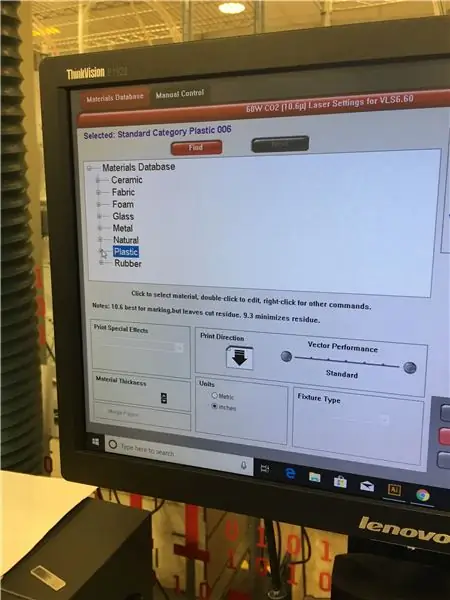
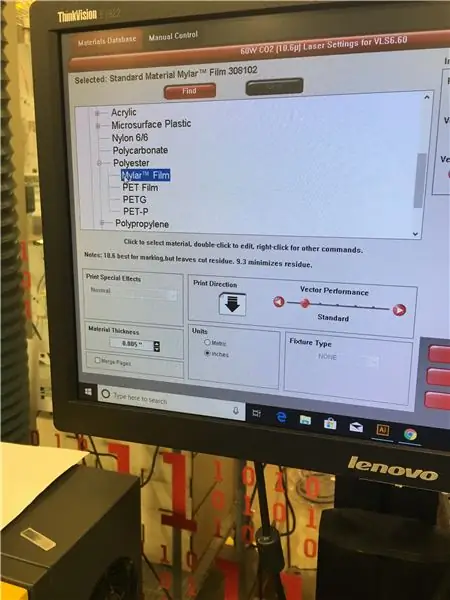
Kailangan mong i-double check na ang lahat ng mga setting sa laser cutter ay tama bago mo tapusin at simulan ang proseso ng pag-ukit. Sa ilalim ng mga materyales, pumili ng plastik, pagkatapos ay polyester, pagkatapos ng mylar film. Itakda ang kapal ng materyal sa pinakamadaling posible na setting. Ang mga default na setting para sa materyal na ito ay dapat na maayos, ngunit kung ang laser cutter ay hindi nai-print nang maayos ang disenyo, subukang baguhin ang lakas sa 20 at i-speed sa 75.
Hakbang 4: I-print
Ngayon handa ka nang mag-print! Pindutin ang malaking pindutan ng berdeng pag-play at panoorin ang iyong disenyo na nakaukit sa pelikula. Kung ang iyong disenyo ay mas mahaba kaysa sa laser cutter bed, maaari mong i-roll up ang dulo ng film spool at muling i-tape ito, pagkatapos ay ulitin ang nakaraang ilang mga hakbang upang maihanda at maukit ang susunod na bahagi ng iyong animasyon sa pelikula.
Inirerekumendang:
DIY LED Strip: Paano Mag-cut, Connect, Solder at Power LED Strip: 3 Hakbang (na may Mga Larawan)

DIY LED Strip: Paano Mag-cut, Connect, Solder at Power LED Strip: Patnubay sa mga nagsisimula para sa paggawa ng iyong sariling mga proyekto sa ilaw gamit ang LED strip. Flexible na maaasahan at madaling gamitin, ang LED strips ay ang pinakamahusay na pagpipilian para sa iba't ibang mga application. Saklaw ko ang mga pangunahing kaalaman sa pag-install ng isang simpleng panloob na 60 LED's / m LED strip, ngunit ang sa
ESP8266 RGB LED STRIP WIFI Control - NODEMCU Bilang isang IR Remote para sa Led Strip Controlled Over Wifi - RGB LED STRIP Smartphone Control: 4 Mga Hakbang

ESP8266 RGB LED STRIP WIFI Control | NODEMCU Bilang isang IR Remote para sa Led Strip Controlled Over Wifi | RGB LED STRIP Smartphone Control: Kumusta mga tao sa tutorial na ito matututunan natin kung paano gamitin ang nodemcu o esp8266 bilang isang IR remote upang makontrol ang isang RGB LED strip at ang Nodemcu ay makokontrol ng smartphone sa paglipas ng wifi. Kaya karaniwang maaari mong makontrol ang RGB LED STRIP sa iyong smartphone
Ang Laser na nakaukit ng 16mm Pelikula sa Pelikula: 4 na Hakbang

Laser Etched 16mm Film Animation: Ngayon gagamit kami ng isang laser cutter upang mag-ukit ng isang strip ng 16mm film upang lumikha ng isang maikling animasyon. Ang animasyon na aking nilikha ay isang isda na lumalangoy sa ilang damong-dagat, subalit makakalikha ka ng iyong sariling disenyo kung nais mo. Mga Kagamitan: Computer w
I-convert ang 120 Roll Film sa 620 Roll Film: 6 Hakbang

I-convert ang 120 Roll Film sa 620 Roll Film: Kaya nakakita ka ng isang lumang medium format na kamera, at habang gumana ang kasalukuyang magagamit na medium format na 120 roll film ay hindi magkasya dahil ang spool ay medyo masyadong taba at ang mga ngipin ng drive ay masyadong maliit upang magkasya sa 120 spool, Marahil ay nangangailangan ng 620 f
Mod Film para sa Paggamit sa Super Old Cameras (620 Film): 4 na Hakbang

Mod Film para sa Paggamit sa Super Old Cameras (620 Film): Mayroong maraming mga kahanga-hangang mga lumang camera doon, karamihan ay gumagamit ng 620 na pelikula, na mahirap na dumating sa mga araw na ito, o labis na mahal. Itinuturo ang mga detalye kung paano i-mod ang iyong murang 120 film para magamit sa mas matandang 620 na mga camera ng panahon, nang hindi kinakailangang gawin ang kabuuan
